在我们使用电脑遇到一些系统故障问题的时候,我们就可以使用u大侠pe来帮助我们一键装机。最近就有不少用户想要了解u大侠pe一键装机的图文教程。那么今天小编就来教教大家u大侠pe一键装机怎么操作。下面就让我们一起来看看吧!
u大侠pe一键装机的图文教程:
1、我们将制作好的u盘插入电脑,按下热键启动。

2、选择「01」或者「2」进入pe系统。

3、进入桌面后,打开U大侠PE一键装机工具选择还原系统,并在GHO WIN ISO映像路径中选择下载好的系统镜像文件win10.gho。

4、选择还原到系统盘,点击执行后弹出提示框,点击是即可!
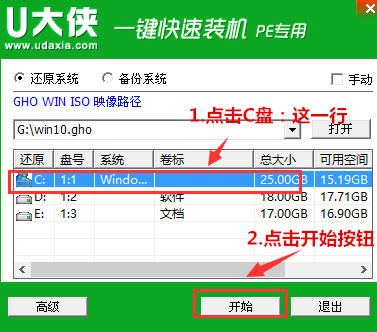
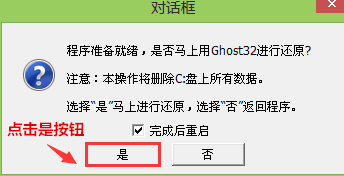
5、最后我们等待安装完成即可!

以上就是关于u大侠pe一键装机怎么操作的图文教程啦!希望能够帮助到大家!

在我们使用电脑遇到一些系统故障问题的时候,我们就可以使用u大侠pe来帮助我们一键装机。最近就有不少用户想要了解u大侠pe一键装机的图文教程。那么今天小编就来教教大家u大侠pe一键装机怎么操作。下面就让我们一起来看看吧!
u大侠pe一键装机的图文教程:
1、我们将制作好的u盘插入电脑,按下热键启动。

2、选择「01」或者「2」进入pe系统。

3、进入桌面后,打开U大侠PE一键装机工具选择还原系统,并在GHO WIN ISO映像路径中选择下载好的系统镜像文件win10.gho。

4、选择还原到系统盘,点击执行后弹出提示框,点击是即可!
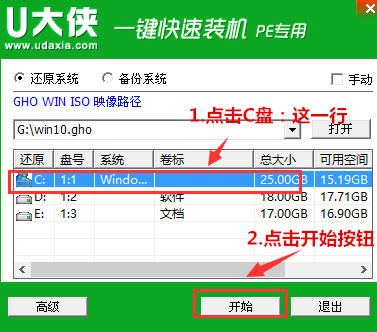
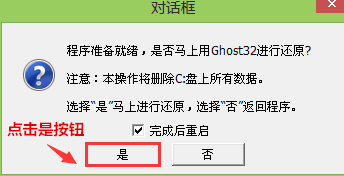
5、最后我们等待安装完成即可!

以上就是关于u大侠pe一键装机怎么操作的图文教程啦!希望能够帮助到大家!




